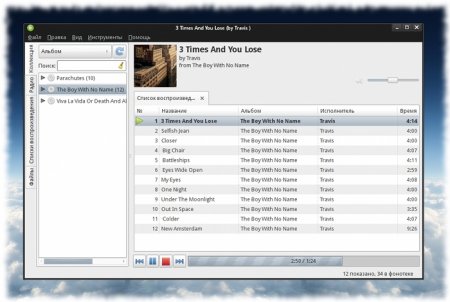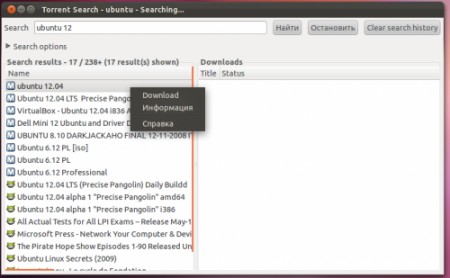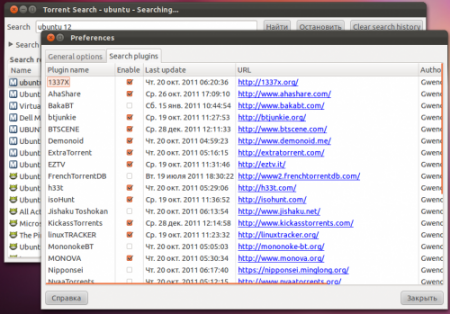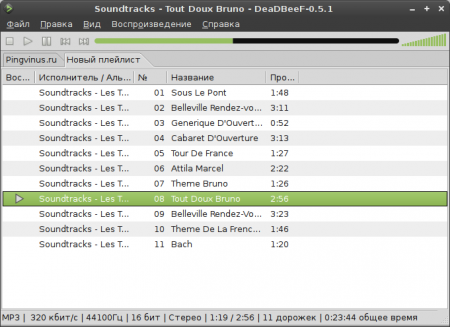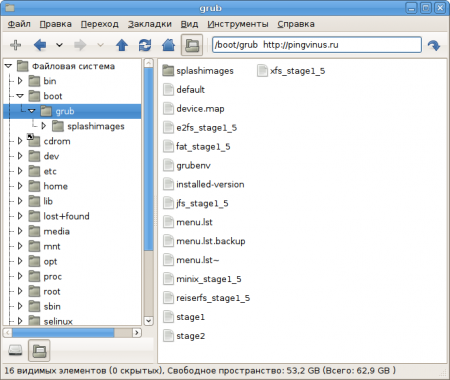Самое удобное в операционной системе Xubuntu я вижу в поиске новых программ. Достаточно просто зайти в Центр приложений, выбрать соответствующий раздел и программу. По умолчанию, после установки системы, доступен базовый пакет программ на все случаи жизни, будь то интернет-браузер или аудио плеер. В Xubuntu по умолчанию установлен довольно неплохой аудио плеер gmusicbrowser. Но если у нас есть желание, то мы можем попробовать и другие программы для музыки.
Самое удобное в операционной системе Xubuntu я вижу в поиске новых программ. Достаточно просто зайти в Центр приложений, выбрать соответствующий раздел и программу. По умолчанию, после установки системы, доступен базовый пакет программ на все случаи жизни, будь то интернет-браузер или аудио плеер. В Xubuntu по умолчанию установлен довольно неплохой аудио плеер gmusicbrowser. Но если у нас есть желание, то мы можем попробовать и другие программы для музыки.
Лично я рекомендую свой любимый плеер exaile. Ее легко установить, достаточно открыть Центр приложений и через строку поиск ввести название, а затем кнопку установить. Если вы обратите внимание, то у этой программы не плохой рейтинг и отзывы пользователей. Так чем же она хороша? Мне лично нравится, её простой дизайн и легкое управление. Окно программы делится на два больших блока, слева список альбомов, а справа список песен и обложка альбома сверху. Чуть правее можно регулировать уровень громкости.
Программа не перегружена ненужными мне интернет магазинами музыки, а вот интернет радио в ней есть, причем в опции есть не только список радио станций по жанрам, но и возможность легко добавить свою. Особенно мне нравится меню со списками воспроизведения, где можно выбрать топ лист самых популярных композиций личной коллекции или создать уникальный список воспроизведения по всей коллекции. Кроме этого в настройках можно найти массу других полезных вещей.